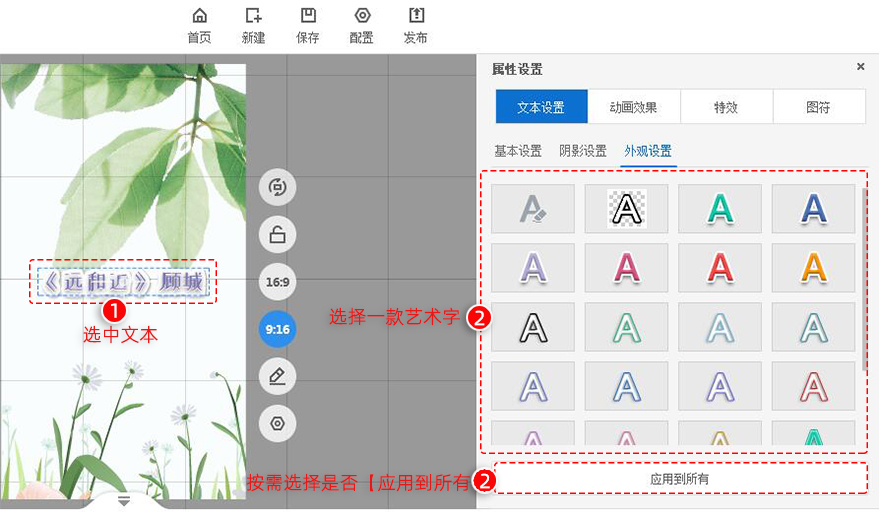文本属于字影大师极为重要的一个元素, 下面来详细介绍一下如何添加文本以及文本基本设置。
一、 添加文本
字影大师提供两种方法添加文本, 一是直接添加, 二是导入文本。
1. 直接添加文本
在右侧文本面板直接输入文字, 点击【生成】即可。
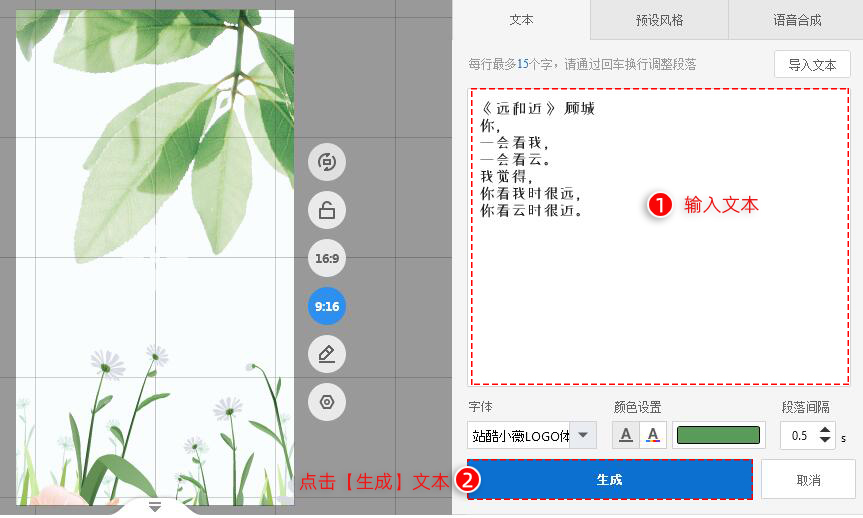
2. 导入文本
点击【导入文本】, 选择一个文本文档(*.txt, *.lrc, *.srt), 点击【打开】即可导入文本。
最后点击【生成】。
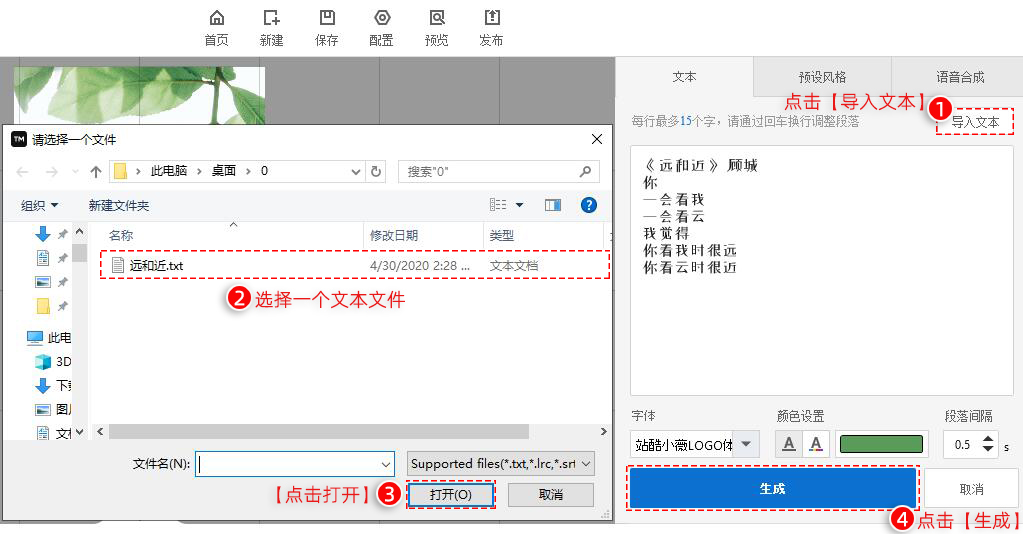
二、 设置文本属性
文本的属性包括,基本设置, 阴影设置以及外观设置
1. 基本设置
1)字体
在【文本生成面板】选择合适的文本字体 , 一键修改全部文本的字体
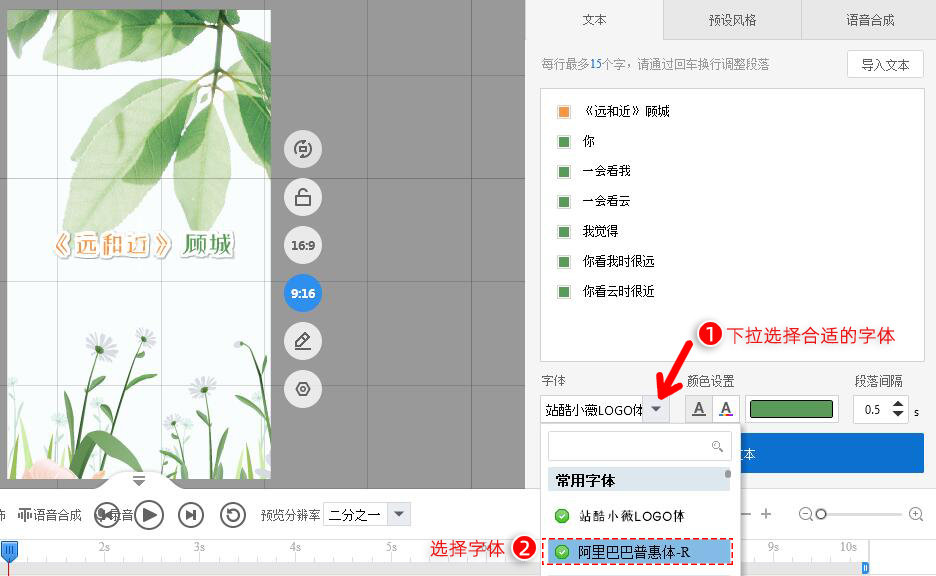
或者在【文本基础设置】修改字体, 可修改选中文本的字体, 点击【应用到所有】, 即可一键修改全部文本的字体
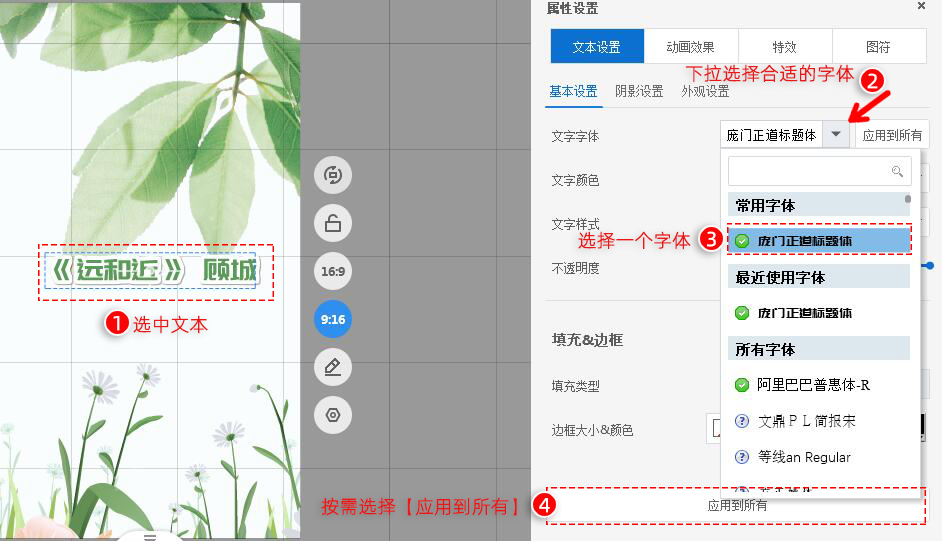
2)颜色设置
A: 可以统一设置文本的颜色, 点击画布空白处,
然后再文本面板的【颜色设置】选择纯色或者彩色即可。
*【纯色】
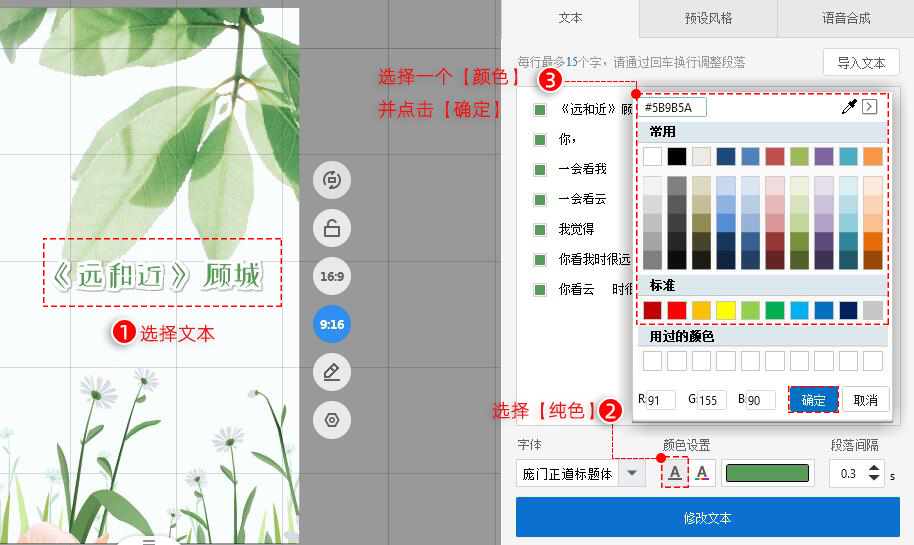
【彩色】
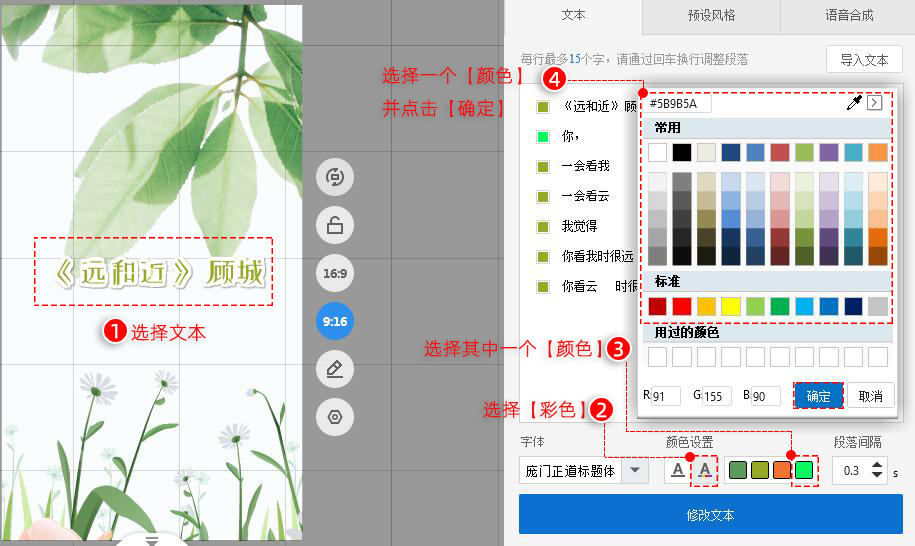
B: 也可以单独设置每行或者每个文字的颜色。
点击画布空白处,然后点击每行文字前面的【色块】, 即可修改该行文字的颜色
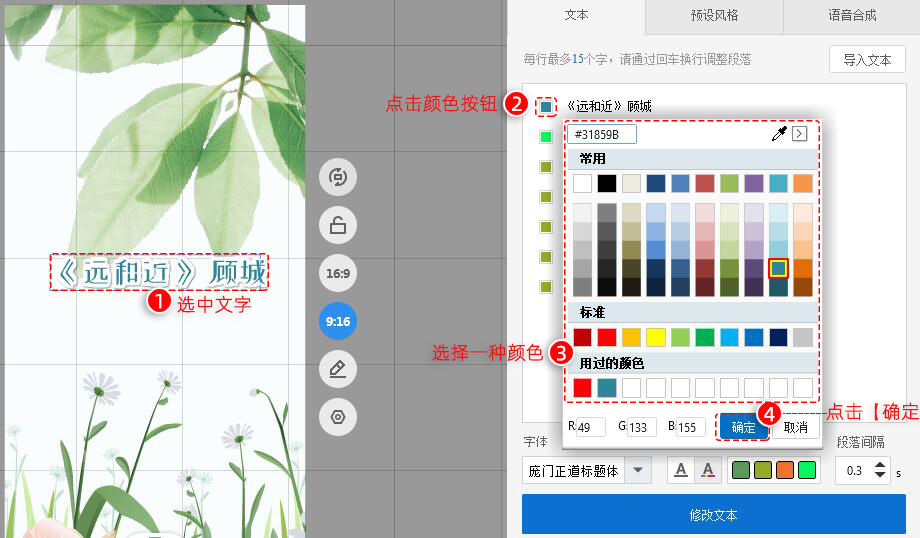
或者在画布中选择一行文字, 修改其颜色, 还可以按需选择【应用到所有】
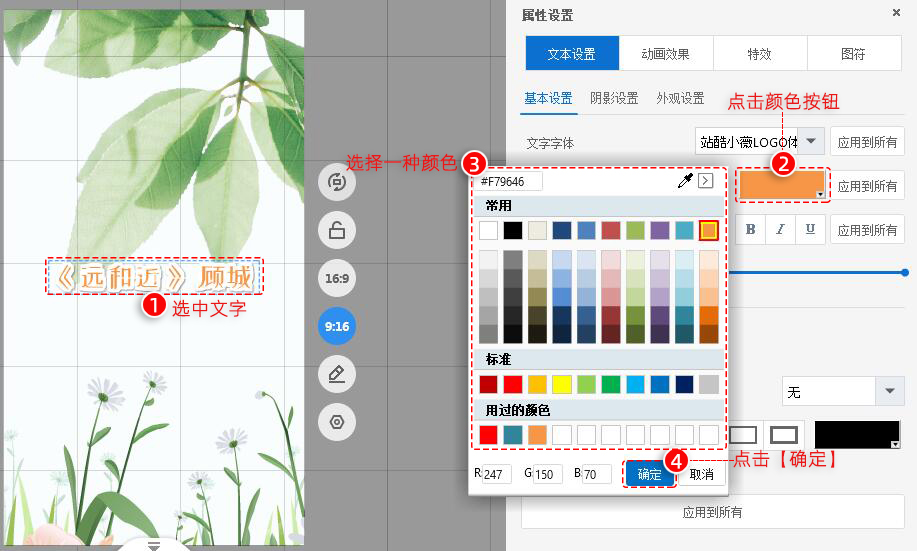
选中一行文字后, 可以选中某些文字, 单独修改它们的颜色
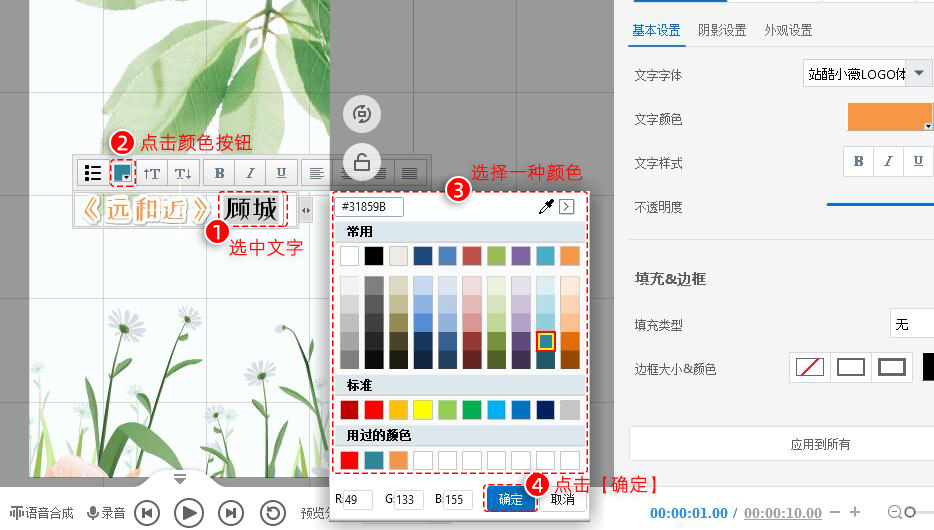
3) 段落间隔
段落间隔, 调整的是每段文字进场动画结束后停留的时间
点击画布空白处, 然后即可在文本面板调整【段落间隔】
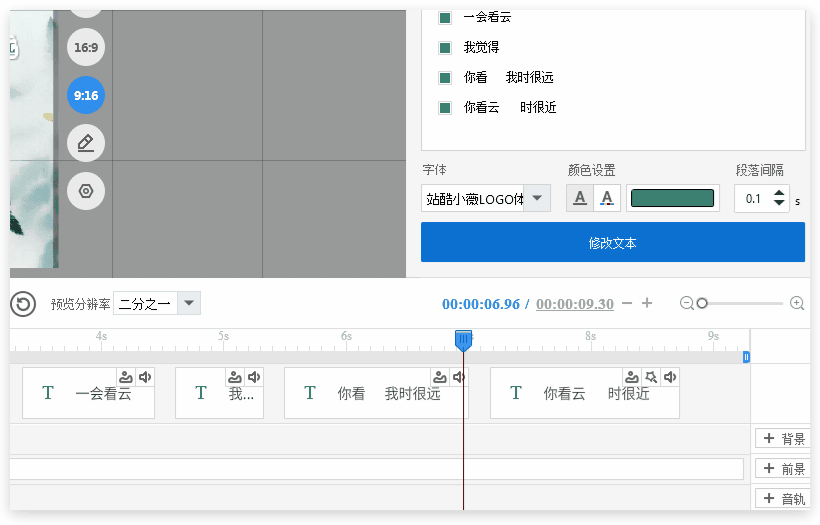
4) 另外还可以设置【文字样式】,【不透明度】,【填充与边框】
选中其中一行文字即可进行设置
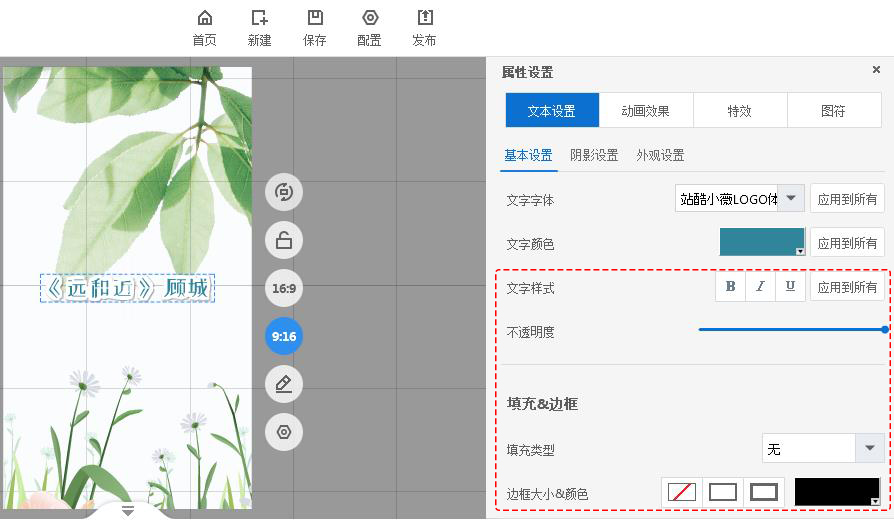
2. 阴影设置
选择【阴影类型】, 设置【阴影颜色】, 调整【阴影角度】【距离】以及【不透明度】
点击【应用到所有】, 即可将阴影样式应用到全部文字
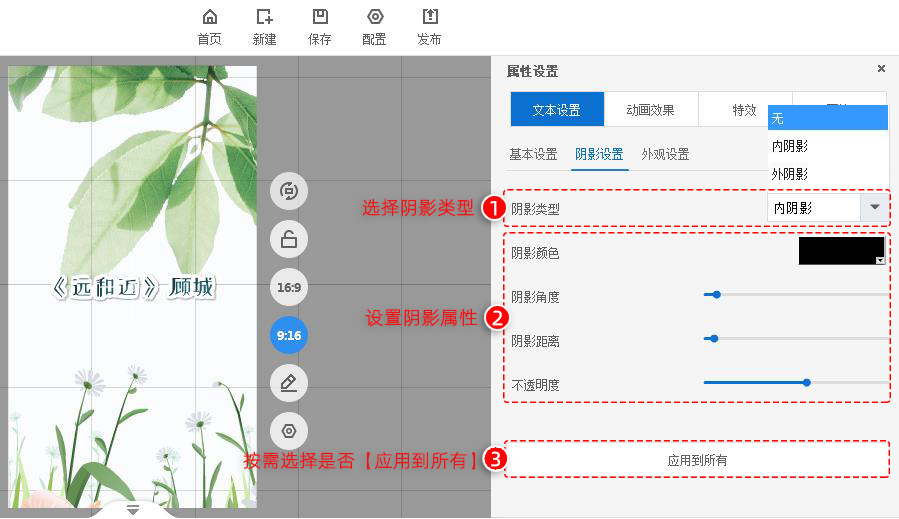
3. 外观设置
此处可以为选中的文字选取合适的【艺术字】效果
按需选择【应用到所有】即可